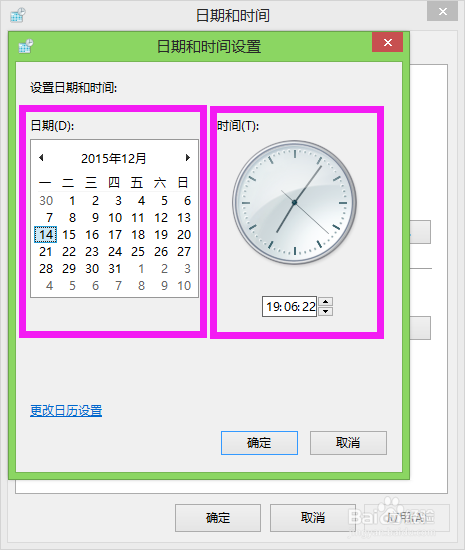1、我们先点击右下方的时间,打开时间的面板,如下图所示。
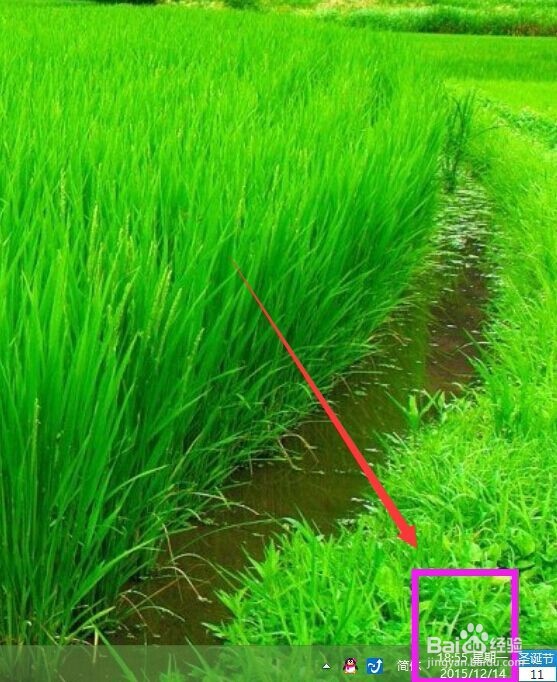
2、打开时间面板后,我们在时间面板的下方可以看到校准时间,如下图所示。

3、我们直接点击校准时间,电脑就会跟我们自动的校准,校准成功会显示已校准的字样,如下图所示。

4、那么我们又该怎么用更改电脑的时间和日期呢?直接点击下方的更改时间/日期,如下图所示。
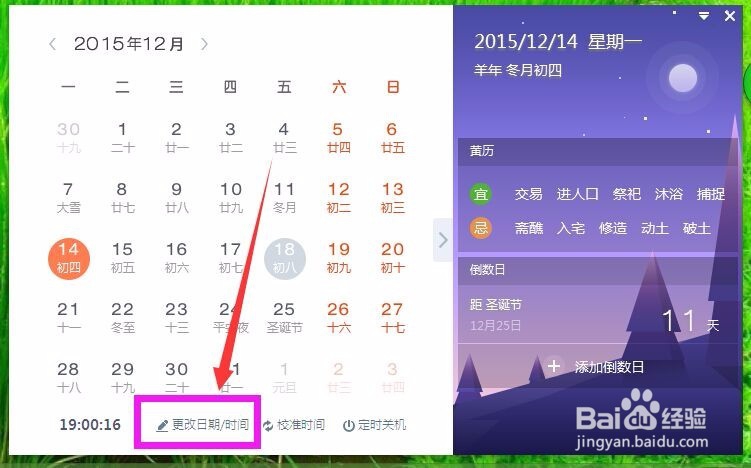
5、点击下方的更改日期/时间,会弹出一个时间和日期的面板,如下图所示。

6、我们直接点击更改日期和时间,如下图所示。

7、在点击日期和时间后,会弹出一个日期和时间设置的面板,如下图所示。
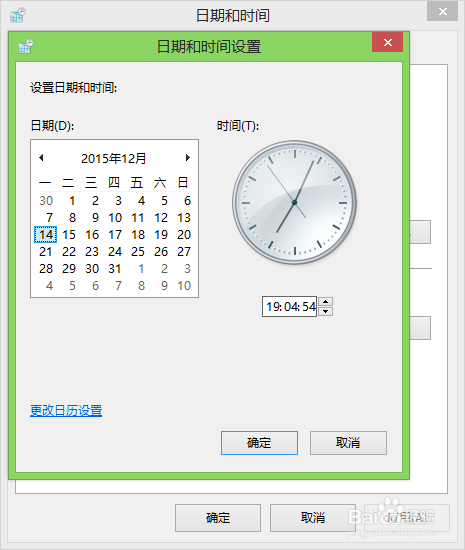
8、我们可以在左边的日期上直接调整日期,同样地,我们也可以在右边的时间处,直接输入我们想要的时间,如下图所示。